In den ersten beiden Teilen der Kurzserie zur „E-Mailsicherheit: Worauf man achten sollte“ ging es um Hinweise in der Absenderadresse und den Text betrügerischer Nachrichten. Neben Absender und den inhaltlichen Aufforderungen sind in solchen Nachrichten oft auch ein oder mehrere Links enthalten. Sie werden aufgefordert den Link anzuklicken, um zum Beispiel über eine Website Ihre Zugangsdaten einzugeben. Es wird darauf verwiesen, dass Ihr Konto bald abläuft und Sie schnell handeln müssen oder Sie weitere Informationen auf der Website des Links finden. Weiterhin ist es möglich, dass Sie auf eine Webseite geleitet werden, die auf Ihrem Gerät direkt Schadsoftware installiert („drive-by“-Download). Diese Angriffsvariante nutzt Schwachstellen in Ihrem Browser aus. Aus diesem Grund ist es sehr wichtig, dass Sie immer die aktuelle Version der Software, insbesondere vorhandene Sicherheitspatches und Updates installiert haben.
1. Wohin führt der Link?
Texte, die in den Nachrichten stehen, sind nicht gleichbedeutend mit dem eigentlichen Link zu der Website (Vgl. Abb. 1 E-Mail-Text). Der blaue, unterstrichene Text www.pft-akademie.de/… ist die lediglich der Anzeigetext, der eigentliche Link führt zu der Seite de-server.info/… Welche Webadresse tatsächlich hinter einem Link steckt, ist je nach Software und Dienst an unterschiedlichen Stellen zu finden.
Die Abbildungen 1 bis 3 zeigen dieselbe E-Mail in drei verschiedenen Systemen. Sie sollten sich vor der Nutzung eines Geräts, einer Software beziehungsweise eines Dienstes damit vertraut machen, wo die tatsächliche Webadresse eines Links zu finden ist.
In E-Mail- und Browserprogrammen auf PCs und Laptops erscheinen die Webadressen in der Regel, wenn Sie mit dem Mauszeiger über den Link gehen, ohne ihn anzuklicken. Der Link erscheint im MS Outlook zum Beispiel in einem Infofeld/ Tooltip direkt am Mousezeiger (siehe Abb. 1).
Im Browser werden Links in der Statusleiste am Fuß des Fensters (siehe Abb. 2) eingeblendet.
Auf mobilen Endgeräten mit Touchscreens ist oft das lange Drücken des Links erforderlich damit Detailinformationen angezeigt werden (siehe Abb. 3). Um den Link nicht doch aus Versehen zu öffnen, müssen Sie so lange auf den Bildschirm drücken, bis sich ein Anzeigefenster öffnet.
2. Wer steckt hinter der Webseite?
Wenn Sie die Webadresse hinter dem Link gefunden haben, identifizieren Sie im nächsten Schritt den sogenannten Wer-Bereich in der Webadresse. Er besteht immer aus den letzten beiden, durch den Punkt getrennten Begriffen vor dem ersten alleinstehenden „/“ einer Webadresse, in diesem Fall de-server.info. Der Wer-Bereich ist der wichtigste Bereich für die Erkennung gefährlicher Webadressen und damit von Nachrichten mit gefährlichen Links. Dieser Bereich wird „Domain“ genannt. Falls hier Zahlen stehen, handelt es sich um eine sogenannte IP-Adresse, und es ist in E-Mails höchstwahrscheinlich eine gefährliche Webadresse.
Wenn Sie die Domain in der Webadresse identifiziert haben, prüfen Sie, ob die Domain einen Bezug zu dem (vermeintlichen) Absender und dem Inhalt der Nachricht hat und ob sie korrekt geschrieben ist. Im Beispiel ist die PFT Akademie mit dem Link de-server.info versehen. Wenn Absender oder Betreff nicht zum Inhalt passen, dann klicken Sie nicht auf den Link. Folgende Beispiele verdeutlichen die Stelle der Domain/des Wer-Bereichs in Links:
Fake: www.uni-leipzig.de.de-server.info
Fake: de-server.info/uni-leipzig.de/
Original: www.uni-leipzig.de
Fake: www.177.81.127.2/uni-leipzig.secure-login.de/
Fake: www.uni-liepzig.de
Original: intranet.uni-leipzig.de
Wenn Sie die Domain in der Webadresse identifiziert haben, diesen aber nicht eindeutig beurteilen können, sollten Sie weitere Informationen einholen, zum Beispiel mittels einer Suche der Adresse in einer Suchmaschine. Wenn Sie den Wer-Bereich nicht als vertrauenswürdig einstufen, klicken Sie nicht auf den Link. Die beschriebene Systematik trifft auch auf Links zu, die auf Webseiten stehen. Auch hier sollten Sie immer prüfen, wohin der Link Sie führt, bevor Sie ihn anklicken.
Oft sind Phishing-Seiten im Design der Universität gestaltet oder den Systemen des URZ nachempfunden (Vgl. Abb. 4). Bevor Sie Ihre Zugangsdaten eingeben oder sich an einem Dienst der Universität anmelden, prüfen Sie die Website im Adressfeld des Browsers. Das URZ oder eine andere Stelle der Universität wird Sie nicht über Google-Formulare nach Ihren Anmelde-Daten fragen. Falls Sie eine solche Seite entdecken, melden Sie diese dem URZ-Servicedesk oder mir, dem Informationssicherheitsbeauftragten. Weitere Hinweise und Informationen zum sicheren Umgang mit Ihrer IT finden Sie auf den Intranet-Seiten des Referates für Datenschutz und Informationssicherheit.
Für ausführliche Erläuterungen können Sie auch den E-Learning-Kurs „Informationssicherheit am Arbeitsplatz“ belegen. Den Kurs finden Sie auf der moodle-Plattform unserer Universität unter Übergreifende Institutionen/Projekte – Informationssicherheit am Arbeitsplatz. Er dauert insgesamt zwei bis vier Stunden, Sie können sich aber auch nur einzelne Themen auswählen.
Folgende Themen werden behandelt:
- Sichere Passwörter
- E-Mails sicher machen
- Viren die rote Karte zeigen
- Augen auf beim Surfen
- Sorgfalt bei Sticks & Co.
- Mobile Geräte nutzen
- Vorsicht vor Daten-Dieben sowie
- Social Engineering
Steffen Rienecker
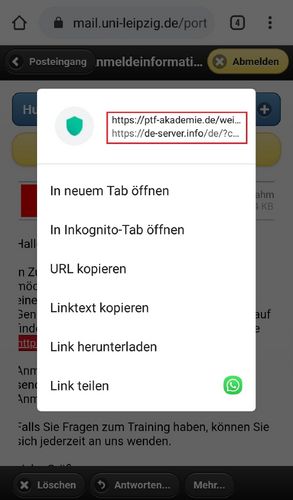
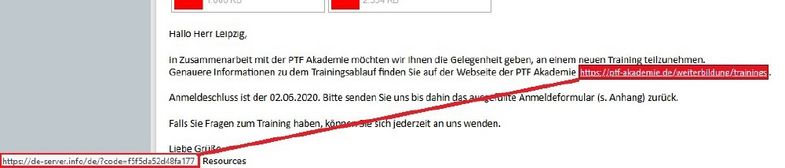
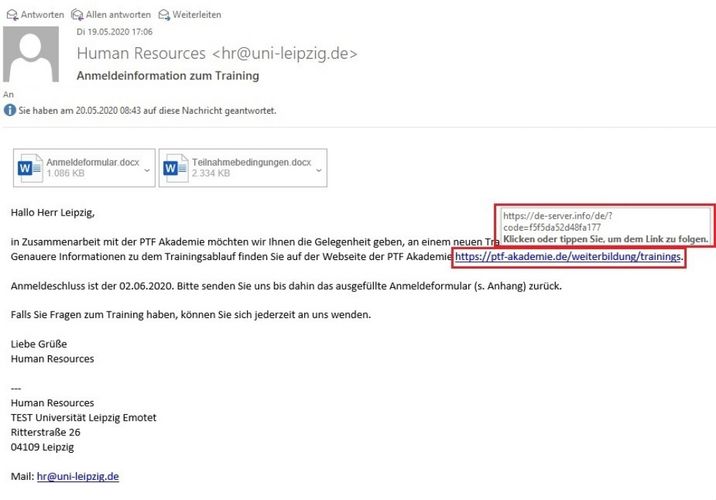
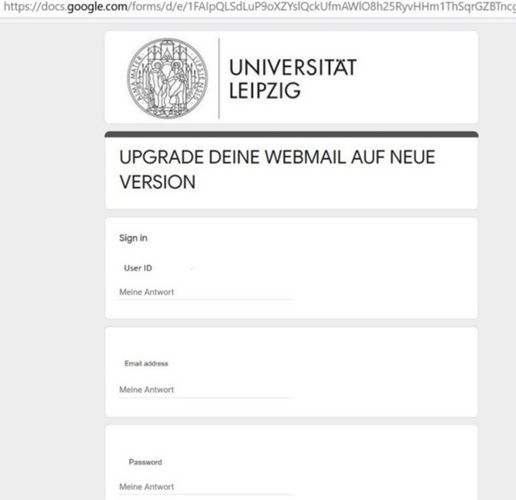
Kommentare
Keine Kommentare gefunden!